オリンパス(OLYMPUS)の深度合成機能について書いていきます。
こちらは初代E-M1のファームウェアVer. 4.0以降から搭載されている機能で、簡単に纏めれば「ピントが合っている範囲が広い画像」をカメラ内で自動生成してくれる超便利機能なのです。
今回はE-M1 Mark IIIを使用ながらレビューしていきたいと思います。
オリンパスの深度合成とは?
・1回のシャッターで3〜15枚、手前から奥までピント位置の異なる画像を自動撮影
⬇︎ ⬇︎ ⬇︎
・撮影された画像をカメラ内で自動合成
⬇︎ ⬇︎ ⬇︎
・全体的にピントが合った画像の出来上がり!
(注)上記はE-M1 Mark IIIの場合。前モデルのMark Ⅱでは8枚の合成になっており機種によって異なる。
【2020.01.28追記】E-M1 MarkⅡファームウェアVer.3.0では3~15 枚の中で選択できる様変更になりました。(メカロクさんから情報を頂き追記しました。ありがとうございます。)
画像全体にピントが合った画像を得るには、本来であればレンズのアオリ機能を使用したり、フォトショップで合成したりとそれなりに手間がかかる作業でした。これがシャッターボタン一押しで作業が完了してしまうと言う、何とも有難〜い機能なのです。
尚深度合成モードに対応するレンズは限られているので、検討する場合は最新の対応情報を確認してください。
対応しているのは主にマクロと一部のPRO系レンズがメインのようですね。
わざわざ深度合成機能をしなくても「レンズの限界まで絞り込めば良いのでは?」とも思えるのですが、ここで問題として出てくるのが回析現象です。
回析現象については以下に簡単にまとめていますので参考まで。
回析現象とは?
回析現象が発生する原因はネットで沢山の記事が有るのでそちらを参照して頂くとして、ここでは簡単に結論だけ書いていきます。
別名「小絞りボケ」とも言われていて、その名の通り「絞り過ぎても逆にボケちゃうよ」と言ったところでしょうか。ここでのボケは「解像感が無くなる」と言う解釈でOK。
写真で見るのが一番わかりやすいので下の画像をご覧ください。ピントは一番手前の濃赤のトマトに合わせています。F4・F8・F22で撮影した3枚の画像の違いがわかりますでしょうか?
■F4 50mm ISO400 M.ZUIKO DIGITAL ED 12-100mm F4.0 IS PRO

■F8 50mm ISO400

■F22 50mm ISO400

3枚目のF22の画像がピントが合っている範囲が一番多い(被写界深度が深い)状態であるのは異論がないところですが、ここで回析現象の落とし穴が。一番手前のトマトを拡大してみましょう。

トマトの表面の水滴を見ると絞ったはずのF22の画像の方が解像していないのが見て取れると思います。
E-M1 Mark III 深度合成の設定方法
ここではE-M1 Mark IIIを例に設定していきましょう。
【撮影メニュー2】⇨【ブラケット撮影】⇨【On】
まずはブラケット撮影機能を【On】にします。
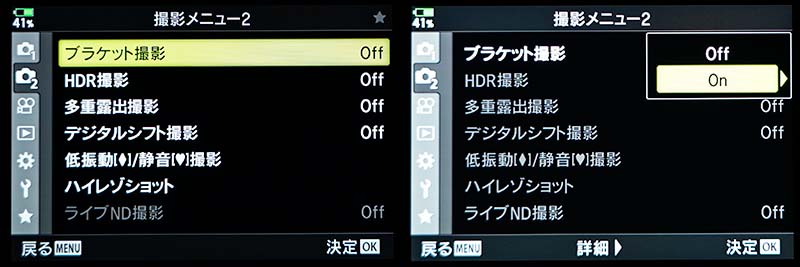
【Focus BKT】(フォーカスブラケット)⇨【On】
ブラケット機能には露出・ホワイトバランスブラケット・・・等が有るのでその中の【Focus BKT】を選択

【深度合成】⇨【On】
今回はカメラ内で深度合成画像を作成したいので【On】を選択します。
参考までに、深度合成画像を生成する場合の撮影枚数は3〜15枚、また生成しない場合は999枚のブラケット撮影が可能になります。カメラ内での画像生成はやはり機械に負担がかかってしまうんですね。
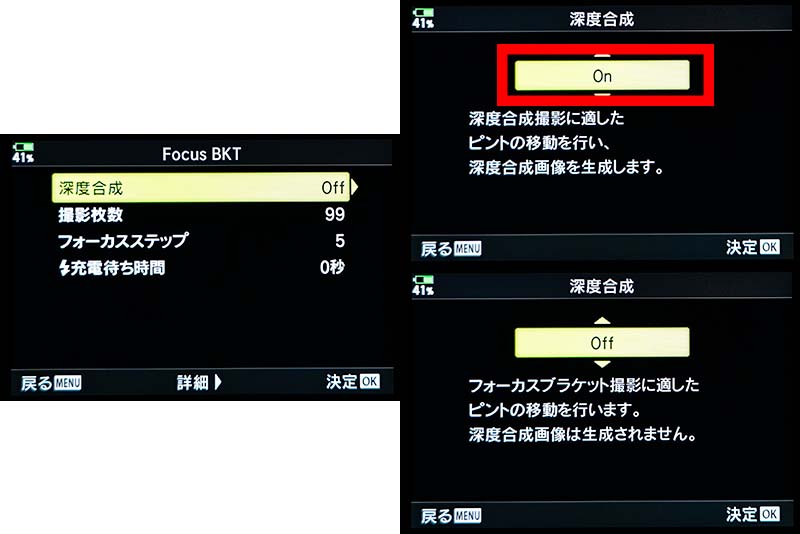
撮影枚数設定
E-M1 Mark IIIでは3〜15枚の間で任意の枚数を設定可能です。
被写体や、手持ち撮影の場合は枚数を少な目にする等状況に応じて枚数を調整します。

フォーカスステップ設定
カメラ内深度合成機能で一番キモになるのがフォーカスステップです。
ここではピント位置から、前後にどの位深い被写界深度で撮影するかを10段階で決めます。
- 1は被写界深度が浅い
- 10は被写界深度が深い
被写体のピント位置からどの程度の位置でブラケット撮影が行われるかの目安等は謳われていないので、この辺はフォーカスステップ幅の変更しながらの撮影になります。

⚡︎充電待ち時間の設定
ここではフラッシュ(ストロボ)を使用する際にストロボのチャージ待ちの時間を設定します。オリンパス純正フラッシュの場合は設定不要の様ですが、私は純正ストロボを持っていないので検証は割愛させていただきます。

深度合成【On】の状態の画面には「BKT」と「♡連写H」が表示されます。
深度合成の設定が完了し撮影画面では以下の様に表示されるはずです。
画面上段に「BKT」・右横に「♡連写H」マークが表示されます。
深度合成設定【OFF】時はワンショットで設定されていても、【On】にすると自動的に連写モードに変更されます。

深度合成で試写
今回は近距離の室内撮影での簡単な撮影データのみです。撮影対象や場所によって最適な設定は変わってくるのであくまでも参考としてご覧頂ください!
■F8 50mm ISO400 M.ZUIKO DIGITAL ED 12-100mm F4.0 IS PRO

上の被写体を例に深度合成機能を試していきましょう。
かなり盛ってしまい被写体はカオス状態に、センスの無さを露呈してしまいました(汗)。
以下のテーブルの様に撮影枚数とフォーカスステップを変更しながら数パターンで撮影ていきます。
| 撮 影 枚 数 | フォーカスステップ |
| 5 | 1 |
| 5 | 5 |
| 5 | 10 |
| 10 | 1 |
| 10 | 5 |
| 10 | 10 |
| 15 | 1 |
| 15 | 5 |
| 15 | 10 |
フォーカスは野菜ジュースの手前から4本目「野菜」に合わせています。
シャッターボタンを押すと高速連写でフォーカス位置から前後に深度を移動しながら自動撮影してくれます。
撮影枚数5枚 フォーカスステップ1・5・10での比較
■深度合成モード使用無し(通常撮影)

■フォーカスステップ1 撮影枚数5枚 評価 ★★★

■フォーカスステップ5 撮影枚数5枚 評価★★★★

■フォーカスステップ10 撮影枚数5枚 評価★★

まず最初に深度合成では『通常撮影』よりも撮影範囲が狭くなっています(約7%)。撮影時のファインダー上には深度合成時の撮影範囲枠が表示されるので参考にすることが出来ます。
『通常撮影』と『ステップ1』を比較した場合、『ステップ1』の「野菜」文字が奥のジュースまでより明瞭に見えています。
『ステップ5』では一番手前の野菜ジュースの文字が一番クッキリと描写されました。
『ステップ10』では「野菜ジュース1本目」は『ステップ5』の画像と比較してボンヤリ描写に。一方一番奥の「グラノーラ」は一番シャッキリ描写に。
全体としては、一番自然な描写が『ステップ1』、全体的に深度が深く感じるのが『ステップ5』、今回の撮影状況でマッチしていなかったのが『ステップ10』と言う感じの印象です。
撮影枚数10枚 フォーカスステップ1・5・10での比較
■フォーカスステップ1 撮影枚数10枚 評価★★★

■フォーカスステップ5 撮影枚数10枚 評価★★★★

■フォーカスステップ10 撮影枚数10枚 評価★★

撮影枚数を5枚から10枚に増やして撮影しました。
全体で見ると『ステップ5』での撮影結果が一番良好に。一番手前の「野菜ジュース」と奥の「フルーツグラノーラ」のパッケージが最も良く描写されているのもステップ5の画像です。
撮影枚数15枚 フォーカスステップ1・5・10での比較
■ステップ1 撮影枚数15枚 評価★★★

■ステップ5 撮影枚数15枚 評価★★★★

■ステップ10 撮影枚数15枚 評価★★

最後に撮影枚数を15枚での撮影です。
こちらも『ステップ5』の画像が一番ピントが合っている範囲が広いようです。
結局どの画像が良かったか?

比較的評価が高かったステップ5の画像で、一番手前の「野菜ジュース」を比較してみました。
簡単に△・○・◎の順で評価してみました。
・ 5枚:手前・△ 奥◎
・10枚:手前・○ 奥○
・15前:手前・○ 奥○
まず言えるのは今回のサンプルでは100%の画像を得ることはできませんでした。やはりパラメーターを変更しながら最適な1枚を選択していく形になりそうです。
不自然な画像が生成される場合も

↑ ステップ5 撮影枚数5枚
グリーンの枠部分がフォーカス部分ですが、その奥のブルーの枠の野菜ジュースで急激にフォーカスが来ていません。逆に更に奥のジュースの方がクッキリ表示されています。
この不規則性は割と頻繁に発生するので、撮影者がどの辺まで許容出来るかになりそうです。
【2020.01.28追記】
この記事を読んで下さったメカロク様からご指摘を頂きましたので、追記させて頂きます。
コメント欄もご覧いただければと思うのですが、「合成結果には、レンズの焦点距離/絞り値/撮影距離 も大いに影響し(中略)傾向を掴むには良くても、評価するには不適当ではないかと考えます。」とのご指摘を頂きました。
これはメカロク様のおっしゃる通りでして、本記事では深度合成モードを自宅で手軽に試した場合に発生した現象を紹介しているレベルです。撮影状況により合成結果は変化しますので、その旨を付け加えさせて頂きます。
メカロク様のコメントで回避方法についても記載して頂いているので是非ご覧頂きたいと思います。
メカロク様貴重なアドバイス有難うございました!
またこれも何かの縁なので、メカロク様が発行されているデジタル書籍「メカロクの偏屈カメラ術」も合わせてご案内いたします。
「メカロクの写真日記 4」を開くと、「メカロクの 偏屈カメラ術」(無償配布中)関連ページ」という大見出しがあり、その下にある「メカロクの 偏屈カメラ術 【前篇】<改訂 第1版>」 発行の ご案内」というリンクを開くと、閲覧の案内が記載されています。
*その他にも、内容見本など、たくさんのリンクがあります。
私も読ませて頂いたのですが、とても濃い内容になっています。
本トピックの「深度合成」についても相当深い考察をされており、メーカーのホームページよりもはるかに詳細な解説がなされています。動体撮影や深度合成ソフトの使用法から応用まで、私のブログでは紹介出来ない高レベルの内容が記載されており視野が広がるはずです。
またカメラ全般の基礎についても網羅されているので、写真を始めたての方にもバイブル的な感じで参考になりると感じ紹介させて頂きました。
まとめ
シャッターボタン1押しで面倒な深度合成撮影が完結してしまうのはとても便利ですね。
一方でフォーカス範囲に不自然さが発生する場合も有るので厳密なデータが必要な場合には注意が必要です。
今回は室内での特殊で(と言うか奇妙な)面白みの無い被写体なので、今後風景やマクロ撮影等で色々と試してみたいと思いました。
シャッタースピードが稼げれば手持ち深度合成撮影も可能で、今までは不可能だった撮影の幅が広がる機能なのです!細かい理屈無しに撮影を楽しむのもアリなのではないしょうか。
<2020年8月28日追記>
外で深度合成機能を試す機会がありましたので追記します。
■F8 24mm ISO400 M.ZUIKO DIGITAL ED 12-100mm F4.0 IS PRO
ピントは栗に合わせ手持ち撮影です。
撮影前のイメージでは背景をボカさない様に撮りたったのですが、栗に寄って撮影した為山並みはボケ気味に。

■ステップ5 撮影枚数10枚
下の写真が深度合成したもの。

生成で色合いが変わってしまいましたが、被写界深度としてはイメージしていた世界に近づいて嬉しい!
上部の木の葉は風の影響で不自然ですがこれは仕方がないところです。
拡大すると?な描写の部分もありますが、カメラのみで手軽に(しかも手持ちで!)この様な写真が撮れてしまうのはやはり凄いことなのです。




コメント